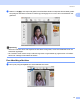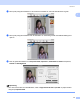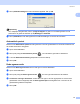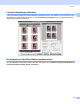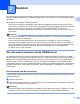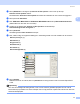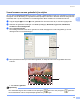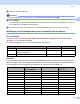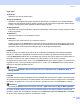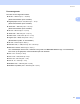Software User's Guide
Table Of Contents
- SOFTWAREHANDLEIDING
- Inhoudsopgave
- Windows®
- 1 Afdrukken
- De Brother-printerdriver gebruiken
- Functies
- Het juiste type papier kiezen
- Gelijktijdig afdrukken, scannen en faxen
- Gegevens uit het geheugen wissen
- Status Monitor
- Instellingen van de printerdriver
- De instellingen van de printerdriver weergeven
- Het tabblad Normaal
- Het tabblad Geavanceerd
- Foto's afdrukken met FaceFilter Studio van REALLUSION
- 2 Scannen
- Een document scannen met de TWAIN-driver
- Een document scannen met de WIA-driver (Voor Windows® XP/ Windows Vista®)
- Een document scannen met de WIA-driver (Voor gebruikers van Windows Photo Gallery en Windows Fax & Scan)
- De scantoets gebruiken (Voor gebruikers van een USB-kabel)
- ScanSoft™ PaperPort™ 11SE met OCR van NUANCE™ gebruiken
- Items bekijken
- Uw items in mappen rangschikken
- Snelkoppelingen naar andere toepassingen
- Met ScanSoft™ PaperPort™ 11SE met OCR kunt u beeldtekst converteren naar tekst die u kunt bewerken
- Items uit andere toepassingen importeren
- Items in andere formaten exporteren
- ScanSoft™ PaperPort™ 11SE met OCR verwijderen
- 3 ControlCenter3
- 4 Netwerkscannen (Voor modellen met ingebouwde netwerkondersteuning)
- Voordat u netwerkscannen gebruikt
- De scan-toets gebruiken
- Scannen naar FTP (Voor MFC-5890CN en MFC-6490CW)
- Scannen naar FTP (voor MFC-6890CDW)
- Tekst invoeren
- Voor MFC-6890CDW
- 5 Remote Setup (niet beschikbaar bij DCP-modellen en model MFC-250C, MFC-290C en MFC-297C)
- 6 Brother PC-FAX-software (Alleen MFC-modellen)
- 7 PhotoCapture Center™
- 8 Firewall-instellingen (voor netwerkgebruikers)
- 1 Afdrukken
- Apple® Macintosh®
- 9 Afdrukken en faxen
- 10 Scannen
- 11 ControlCenter2
- 12 Netwerkscannen (Voor modellen met ingebouwde netwerkondersteuning)
- Voordat u netwerkscannen gebruikt
- De scan-toets gebruiken
- Scannen naar FTP (Voor MFC-5890CN en MFC-6490CW)
- Scannen naar FTP (voor MFC-6890CDW)
- Tekst invoeren
- 13 Remote Setup & PhotoCapture Center™
- Index
- brother DUT
Scannen
40
2
Type scan 2
Zwart-wit
Gebruiken voor tekst of lijntekeningen.
Grijs (Foutdiffusie)
Gebruiken voor fotografische beelden of grafische afbeeldingen. (Foutdiffusie is een methode waarbij
beelden met gesimuleerde grijstinten worden gemaakt, zonder grijze stippen te gebruiken. Zwarte stippen
worden in een specifieke matrix geplaatst zodat het beeld grijs lijkt.)
Ware grijstinten
Gebruiken voor fotografische beelden of grafische afbeeldingen. Deze modus is exacter omdat hij tot 256
tinten grijs gebruikt.
256 kleuren
Gebruikt tot 256 kleuren om het beeld te scannen.
24bit kleur
Gebruikt tot 16,8 miljoen kleuren om het beeld te scannen.
Hoewel het gebruik van 24bit kleur een beeld met de meest nauwkeurige kleurreproductie oplevert, zal
het beeldbestand ongeveer drie keer zo groot zijn als een bestand dat met de optie 256 kleuren wordt
gecreëerd. Deze modus vergt het meeste geheugen en de langste overdrachtstijd.
Helderheid 2
Stel de instelling voor helderheid bij (-50 tot 50) tot u het beste resultaat krijgt. De standaard ingestelde
waarde is 0, wat als een ‘gemiddelde’ wordt beschouwd en meestal voor algemene beelden geschikt is.
U kunt de Helderheid instellen door de schuifbalk naar rechts of naar links te slepen om het beeld lichter of
donkerder te maken. U kunt ook een waarde in het vakje invoeren om het niveau in te stellen.
Als het gescande beeld te licht is, moet u voor de Helderheid een lagere waarde opgeven en het document
nogmaals scannen. Als het gescande beeld te donker is, moet u voor de Helderheid een hogere waarde
opgeven en het beeld nogmaals scannen.
Opmerking
De instelling Helderheid is alleen beschikbaar wanneer u Type scan instelt op Zwart-wit, Grijs of
Ware grijstinten.
Contrast 2
U kunt het contrast verhogen of verlagen door de schuifbalk naar rechts of links te slepen. Het verhogen van
het contrast benadrukt de donkere en lichte gedeelten van het beeld, terwijl het verlagen ervan meer details
weergeeft in de grijze zones. U kunt ook een waarde in het vakje invoeren om het Contrast in te stellen.
Opmerking
De instelling Contrast is alleen beschikbaar wanneer u Type scan instelt op Grijs of Ware grijstinten.
Als u foto’s of andere beelden scant die u in een tekstverwerker of een andere grafische toepassing wilt
gebruiken, probeer dan verschillende instellingen uit voor Resolutie, Type scan, Helderheid en Contrast
om te zien welke instelling het beste in uw behoeften voorziet.